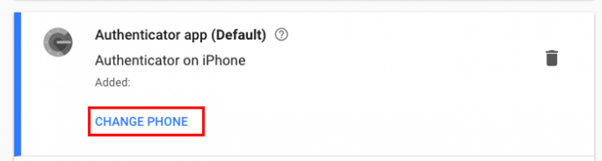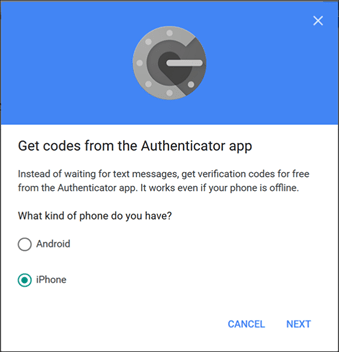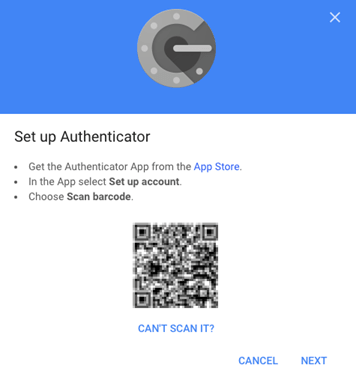Bez sumnje, Google Authenticator jedna je od najpopularnijih usluga provjere u dva koraka. S rješenjem za autentifikaciju morate dovršiti proces u dva koraka kako biste se prijavili na svoje osobne račune. Vjerojatno ćete, ako ste ikada koristili Google Authenticator, možda htjeti prenijeti ga na svoj novi telefon.
Proces je prilično jednostavan i jednako je važan kao što je prijenos vaših omiljenih aplikacija, premještanje kontakata , sinkronizacija računa e-pošte i kopiranje kalendarskih unosa. Uostalom, Google Authenticator je bitna aplikacija koja sadrži sve vaše dvofaktorne kodove.
Nastavite čitati kako biste pronašli metodu korak po korak za premještanje Google autentifikatora na novi telefon:
Kako prenijeti Google Authenticator na novi telefon?
Proces je relativno lak; možete implementirati metodu korak po korak da premjestite Google Authenticator na novi telefon:
KORAK 1 - Preuzmite i instalirajte aplikaciju Google Authenticator na svoj novi pametni telefon.
KORAK 2 – Idite na svoj sustav i idite prema web stranici Google Authenticator, gdje ćete se možda morati prijaviti sa svojim računom (ako već niste).
KORAK 3 – Nakon što se prijavite, pomaknite se prema dolje i potražite gumb Početak rada.
KORAK 4 - Pronađite opciju koja kaže "Aplikacija za autentifikaciju" i kliknite na opciju Promjena telefona. Izgleda kao gumb spomenut na snimci zaslona ispod.
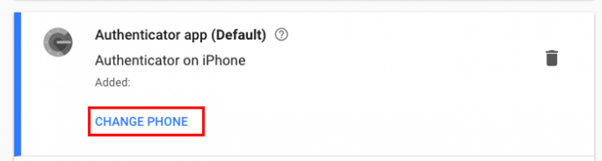
KORAK 5- Sada, ovisno o vašem OS-u, odaberite Android ili iPhone.
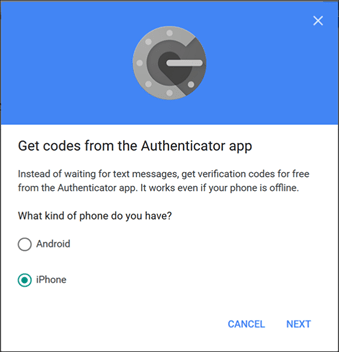
KORAK 6 – U sljedećem prozoru prikazat će vam se QR kod koji trebate skenirati na novom pametnom telefonu.
KORAK 7 - Na svom novom uređaju jednostavno pokrenite aplikaciju Google Authenticator i dodirnite opciju Pokreni postavljanje i dalje pritisnite gumb Skeniraj crtični kod.
KORAK 8 - Jednostavno snimite kameru na zaslon vašeg sustava i skenirajte crtični kod. Kliknite Dalje za kretanje naprijed!
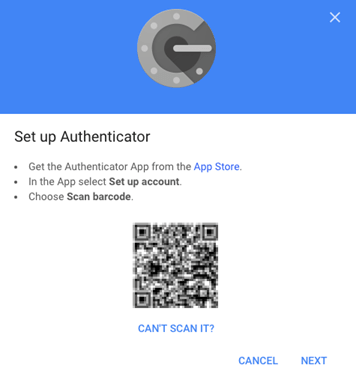
KORAK 9- Na sljedećem zaslonu unesite šesteroznamenkasti kod koji ste primili na svom novom pametnom telefonu i pritisnite gumb Potvrdi da dovršite postupak.
Možete izbrisati svaku uslugu sa svog starog uređaja i zatim deinstalirati aplikaciju!
Bonus: Kako premjestiti drugi popularni dvofaktorski autentifikator na novi telefon?
Pa, ako koristite uslugu provjere u dva koraka koja nije Google Authenticator , kao što je Microsoft Authenticator, LastPass ili Authy, evo koraka u nastavku kako biste ih prenijeli na svoj novi telefon.
Microsoft Authenticator: premjestite autentifikaciju na novi telefon
KORAK 1- Na računalu se prijavite na svoj Microsoft račun , pronađite Sigurnost i kliknite Više sigurnosnih opcija.
2. KORAK – Odaberite "Postavi aplikaciju za provjeru identiteta" > "Postavi drugu aplikaciju za provjeru". Čim to učinite, na zaslonu bi se trebao pojaviti crtični kod.
KORAK 3 - Instalirajte aplikaciju Microsoft Authenticator na svoj novi pametni telefon, ako već niste. Skenirajte crtični kod, prikazan na zaslonu vašeg računala.
KORAK 4- Unesite isti kod koji se pojavljuje na vašem računalu.
KORAK 5- Sada morate ručno dodati svaku uslugu na svoj novi uređaj, za koji koristite Microsoft Authenticator, uslugu provjere u dva koraka.
Počnite brisati usluge iz aplikacije i uspješno deinstalirajte aplikaciju na svom starom mobitelu.
LastPass Authenticator: Prenesite autentifikaciju na novi telefon
KORAK 1 - Na starom uređaju pokrenite LastPass Authenticator, aplikaciju za provjeru u dva koraka.
KORAK 2 - Dodirnite ikonu s tri vodoravne crte i omogućite opciju Backup to LastPass.
KORAK 3 – Nakon što aplikacija za autentifikaciju napravi sigurnosnu kopiju, jednostavno se prebacite na svoj novi uređaj i instalirajte aplikaciju LastPass Authenticator i prijavite se.
KORAK 4 - Sada pokrenite aplikaciju i pronađite opciju "Vrati iz sigurnosne kopije".
KORAK 5 - Izbrišite aplikaciju LastPass Authenticator sa svog starog pametnog telefona!
To je sve! Usluga autentifikatora bila bi uspješno premještena na novi telefon!
Authy: Premjesti autentifikaciju na novi telefon
1. KORAK - Na svom starom uređaju idite prema Postavke > kartica Uređaj i opcija "Dopusti više uređaja".
KORAK 2 - Na svom novom pametnom telefonu instalirajte aplikaciju Authy, ako već niste. Potvrdite svoj račun pomoću starog uređaja, pozivom ili SMS-om.
KORAK 3 - Odaberite "Use Existence Device" ako je opcija dostupna > dodirnite skočni prozor na starom telefonu i odobrite ga za daljnje kretanje.
KORAK 4 - Authy računi će se sada pojaviti s crvenim lokotom. Svaki račun možete otključati tako da dodirnete crveni lokot i unesete svoju Authy lozinku.
Deinstalirajte Authy, aplikaciju za potvrdu u dva koraka sa svog starog uređaja!
Poanta
Google Authenticator i alternativne aplikacije važne su za dodavanje dodatnog sloja sigurnosti vašim računima . Gore spomenuta metoda olakšava prijenos Google Authenticatora na novi telefon i druge usluge provjere.
Znate li lakšu metodu za premještanje Google Autentifikatora na novi telefon? Imate li pitanja vezana uz cijeli proces? Ostavite ih u odjeljku za komentare ispod!